A propos de l'annotation de graphiques
- Texte
- Rectangles et carrés
- Cercles et ellipses
- Symboles de marqueur
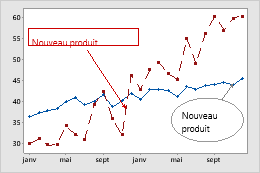
Diagramme de série chronologique de tendances commerciales
Ce graphique comporte un rectangle, une ellipse, du texte et des lignes.
Ajout d'annotations aux graphiques
Utilisez la barre d'outils Outils d'annotation du graphique pour ajouter des annotations aux graphiques.

Outils d'annotation graphique, barre d'outils
- Double-cliquez sur le graphique.
- Cliquez sur l'élément dans la barre d'outils Outils d'annotation graphique.
- Cliquez sur le graphique et faites glisser l'élément pour le placer et le dimensionner.
Modifier les annotations d'un graphique
Vous pouvez modifier plusieurs aspects, tels que la couleur et la taille des annotations.
- Double-cliquez sur le graphique.
- Double-cliquez sur l'annotation.
Les modifications que vous pouvez apporter dépendent du type d'annotation. Par exemple, pour certaines annotations, vous pouvez modifier les attributs et les unités :
- Modifier les attributs
-
Pour les formes, vous pouvez modifier le motif de remplissage, les bordures et les lignes de remplissage. Pour les lignes des annotations, vous pouvez modifier le type, la couleur et la taille de la ligne, ainsi que préciser le style de flèche.
- Modifier les unités
-
Minitab suit l'emplacement des annotations à l'aide d'un système de coordonnées. Les coordonnées peuvent être exprimées en unités de données, relatives aux échelles de graphiques, ou en unités de représentation, relatives à la zone de figure. (La zone de figure recouvre généralement l'ensemble du graphique.) Par exemple, si vous utilisez des unités de données (unités par défaut), l'annotation s'ajuste lorsque vous modifiez l'échelle ou la zone de données. Pour modifier les unités, double-cliquez sur l'annotation, puis sous l'onglet Unités, sélectionnez Changer de système de coordonnées (passer des unités de données aux unités de représentation).
Copie ou duplication d'annotations
Vous pouvez copier le texte d'une annotation dans un nouveau graphique. Vous pouvez copier d'autres annotations uniquement à un emplacement différent sur un même graphique.
- Double-cliquez sur le graphique.
- Sélectionnez l'annotation à copier, puis effectuez l'une des actions suivantes :
- Pour dupliquer une annotation dans le même graphique, sélectionnez .
- Pour copier une annotation textuelle dans un nouveau graphique, sur la barre d'outils, appuyez sur le bouton Copier le texte. Ouvrez ensuite le nouveau graphique en mode d'édition et collez le texte en appuyant sur CTRL + V.
Repositionner une annotation
Vous pouvez faire avancer ou reculer les annotations les unes par rapport aux autres. Vous pouvez aussi les faire tourner.
- Double-cliquez sur le graphique.
- Dans la barre d'outils, cliquez sur Annotation, puis sélectionnez l'un des éléments suivants :
- Mettre au premier plan ou Mettre à l'arrière-plan
- Rotation gauche ou Rotation droite
